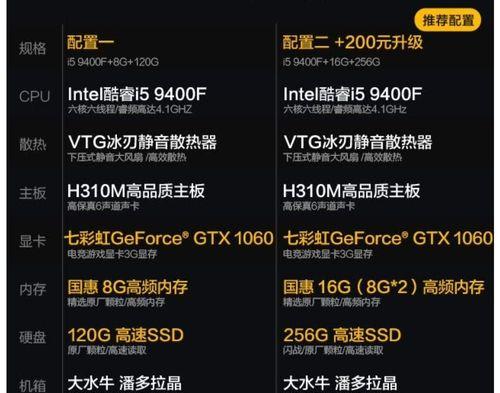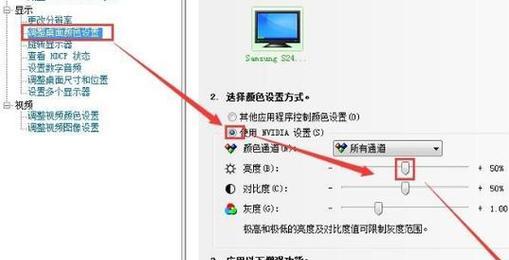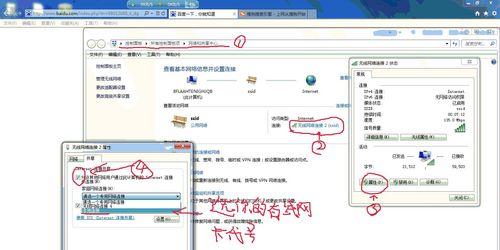在使用台式机电脑时,有时我们可能会遇到电脑无声音的情况。这不仅会影响我们的正常使用,还可能给工作和娱乐带来很大的困扰。本文将详细介绍台式机电脑无声音的原因,并提供一些常见的解决方案,帮助读者解决这一问题。
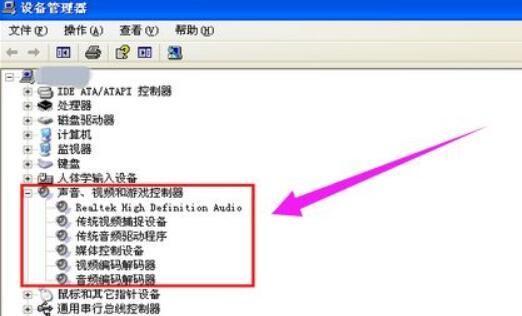
1.主机音频插孔问题
当台式机主机的音频插孔松动或损坏时,也会导致无声音问题。此时,我们应该检查插孔是否牢固连接,如果有问题,可以尝试更换插孔。
2.声卡驱动程序异常
声卡驱动程序是控制音频输出的重要组件,如果出现异常,也会导致无声音。我们可以通过设备管理器或官方网站下载最新的声卡驱动程序,并进行安装和更新。
3.音量设置错误
有时候,我们可能会在不经意间将电脑音量调至最低或关闭状态,导致无声音。此时,我们应该检查音量设置,并确保音量没有被关闭或调至最低。
4.外接设备问题
如果我们在使用台式机时连接了外接设备,比如音箱或耳机,那么这些设备本身可能出现故障,导致无声音。此时,我们可以尝试使用其他设备进行测试,或者检查外接设备的连接是否正确。
5.操作系统设置问题
在一些情况下,操作系统的设置可能会导致电脑无声音。我们可以通过控制面板或系统设置中的声音选项进行检查和调整。
6.静音模式开启
某些情况下,我们可能会将电脑设置为静音模式,从而导致无声音。此时,我们需要检查电脑的静音模式设置,并将其关闭。
7.音频线松动
如果使用了外接音箱或耳机,有时候音频线可能会松动,导致无声音。我们可以检查音频线是否插紧,并确保连接正常。
8.硬件故障
在某些情况下,电脑无声音可能是由于硬件故障所致。声卡损坏或主板问题。这时,我们应该寻求专业维修人员的帮助。
9.音频设置错误
有时候,我们可能会错误地调整了音频设置,导致无声音。我们可以通过音频控制面板或软件重新设置音频选项。
10.媒体播放器问题
在一些情况下,无声音可能是由于媒体播放器的问题引起的。我们可以尝试更换媒体播放器或者升级其版本。
11.操作系统更新引发问题
有时候,电脑系统进行更新后,可能会出现无声音的问题。这时,我们可以尝试回滚系统更新,或者等待官方发布修复补丁。
12.杂音问题
除了无声音外,有时候电脑还会产生杂音。此时,我们应该检查电源线、信号线等连接是否牢固,以及设备是否摆放在干净、静音的环境中。
13.病毒或恶意软件影响
在极少数情况下,电脑无声音可能是由于病毒或恶意软件的影响所致。我们可以进行杀毒软件扫描,并清除病毒或恶意软件。
14.静态电干扰
有时候,静态电干扰也会导致电脑无声音。我们可以尝试拔掉电源线,按住电源键10秒钟,然后再重新连接电源。
15.硬件兼容性问题
如果我们更换或升级了硬件设备,比如声卡或主板,可能会导致硬件兼容性问题,从而出现无声音。这时,我们可以尝试恢复原先的硬件配置,或者更新硬件驱动程序。
通过本文的介绍,我们了解到台式机电脑无声音的可能原因很多,但大多数问题都可以通过简单的调整和设置来解决。如果遇到无法自行解决的问题,我们应该寻求专业维修人员的帮助,以确保电脑能够正常运行。
台式机电脑没有声音的常见问题及解决方法
随着科技的发展,台式机电脑在我们的日常生活中扮演着重要的角色。然而,有时我们可能会遇到台式机没有声音的问题,这让我们感到困扰。本文将探讨台式机没有声音的常见问题及解决方法,希望能帮助读者解决这一问题。
段落
1.电脑音量是否被静音功能关闭
检查电脑音量是否被静音功能关闭,需要点击任务栏右下角的音量图标,并确保音量未被完全关闭。
2.音量设置是否正确
确保音量设置正确,可以通过进入控制面板或设置界面来调整音量。
3.声卡驱动程序是否正常
检查声卡驱动程序是否正常工作,可以通过设备管理器来查看声卡驱动程序的状态并进行更新或重新安装。
4.外部扬声器或耳机是否连接正确
检查外部扬声器或耳机是否正确连接到电脑的音频输出接口,确保插头与插孔相匹配。
5.扬声器或耳机是否工作正常
确保扬声器或耳机本身工作正常,可以尝试连接到其他设备进行测试。
6.音频线是否损坏
检查音频线是否损坏,如果出现损坏可以更换新的音频线。
7.硬件故障
如果以上方法都无效,可能是硬件故障引起的无声音问题。这时可以联系专业的维修人员进行维修或更换故障硬件。
8.检查音频设置是否正确
进入控制面板或设置界面,检查音频设置是否正确,包括默认播放设备、音频格式等。
9.Windows音频服务是否正常
确保Windows音频服务正常工作,可以通过打开服务管理器检查并重启音频相关的服务。
10.操作系统是否有更新
检查操作系统是否有更新可用,有时更新操作系统可以解决一些音频问题。
11.检查软件设置
检查正在使用的软件的音频设置,确保软件没有禁用音频功能或调整了错误的设置。
12.检查音频设备是否被禁用
确保音频设备没有被意外地禁用,在设备管理器中检查音频设备的状态。
13.检查音频线路是否松动
检查音频线路是否松动,如果松动可以重新插入音频接口。
14.检查操作系统的默认音频输出设备
确保操作系统的默认音频输出设备是正确设置的,可以通过控制面板或设置界面进行调整。
15.重启电脑
如果以上方法都没有解决问题,可以尝试重启电脑,有时这可以帮助恢复音频功能。
在使用台式机电脑时遇到无声音问题是很常见的,但通过检查音量设置、声卡驱动程序、外部设备连接等多个方面,往往可以解决这一问题。如果问题依然存在,可能是硬件故障或其他原因导致,建议寻求专业的维修人员的帮助。希望本文所提供的解决方法能帮助读者解决台式机没有声音的困扰。